Как убрать свой пароль и логин если он сохранен вконтакте на компьютере
Как удалить логин и пароль в ВК при входе, если случайно сохранила в браузере?
Как удалить пароль в ВК при входе? Пользователи интернета практически ежечасно ищут ответ на подобный вопрос в сети Интернет. Почему так происходит?
Функция «Автосохранение», встроенная во все современные браузеры, очень сильно облегчила нам жизнь. Раньше логины и пароли от многочисленных сайтов, почтовых ящиков, мессенджеров приходилось записывать куда-то в файл или в блокнот. Часто записи терялись, что приводило к трудностям с авторизацией. Некоторые пользователи пытались запоминать свои данные или пользовались одними и теми же для входа на все сайты. Но такие аккаунты легко взламывались. Теперь при авторизации данные автоматически вводятся в нужную графу и хранятся в памяти браузера, пока не потребуются снова.
Автосохранение паролей очень удобная функция, если вы все время работаете на одном компьютере.
Но, что если «случайно сохранила» свои данные в браузере, работая в интернет-клубе или просто на арендованном ноутбуке? Оставлять настолько важную информацию доступной чужим людям очень рискованно. Представьте, вашим аккаунтом завладеет мошенник, и начнет вымогать деньги у ваших друзей от вашего имени или расслать зараженные вирусами файлы? Конечно, это утрированный пример, но удалить логин и пароль ВК, чтобы они не отображались автоматически необходимо!
Как удалить номер телефона в контакте при входе в Google Chrome и Opera?
Избавиться от сохраненного логина ВК довольно просто. Следует стереть данные из кэша браузера.
- Если вы предпочитаете Google Chrome или Opera, разработанными на основе Chromium, то воспользуйтесь одновременно клавишами: CTRL, SHIFT, DELETE.
- На экране появится окошко. В нем отмечайте пункты, требующие удаления: «Пароли» и «Cookie».
Установите максимальный период. Дальше клацайте на кнопку «Очистить».
Как проверить, дали проделанные манипуляции ожидаемый результат или нет?
Зайдите на vk.com. Формы авторизации будут пустыми.
Теперь вам известно, как удалить логин в ВК при входе. Если он снова случайно сохранится, то не составит труда справиться с проблемой.
Можно ли удалить пароль от ВК из браузера Firefox?
Браузер Фаерфокс характеризуется особой спецификой настроек. Чтобы попасть в нужный раздел необходимо пройти по следующему пути: «Инструменты», пункт «Настройки». Найдите вкладку «Защита», кнопку «Сохраненные логины». За логином закреплена вся информация для входа, в том числе и пароль. Удаляйте.
Как убрать сохраненный пароль ВКонтакте в браузере Яндекс?
Приходится часто менять место дислокации? Просто не любите оставлять данные входа в соцсети ВК сохраненными в Яндекс-браузере? Необходимо не забывать удалять их после очередной сессии в Интернете. Неважно чем продиктовано желание убрать личную информацию из памяти браузера, главное знать, как осуществить задуманное быстро и без лишних трудностей.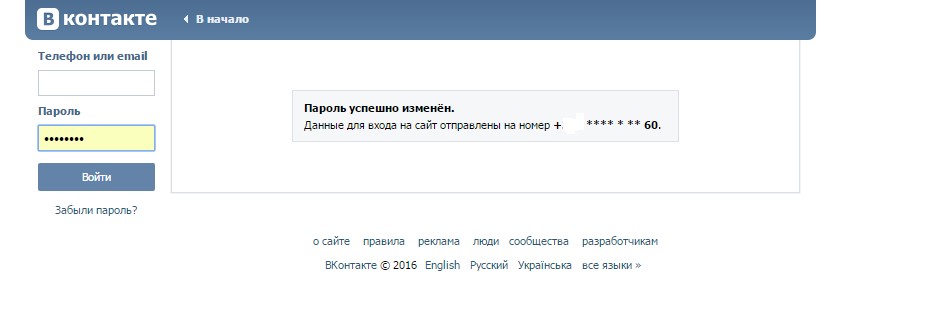
У браузера своя система настроек. Трудно сориентироваться, где хранятся логины и пароли? Пользуясь инструкцией, вы легко уберете сохраненный пароль из Яндекс-браузера, и он перестанет показываться при входе в ВКонтакт.
- Заходите в «Настройки».
- Выбирайте вкладку «Пароли и автозаполнение».
- Нажмите «Управление паролями».
- Вы увидите сохраненные паролями от всех интернет-ресурсов.
- Для удаления наведите курсор мышки на крестик, нажмите его.
Пять несложных манипуляций и информация окончательно исчезнет из памяти компьютера.
Как удалить сохраненный пароль в ВК при входе известно. Но в настройках включена функция «Автосохранение», во время новой сессии он пересохранится.
Как избежать проблемы в будущем?
Не хотите каждый раз удалять данные для входа в ВК? Отключите функцию «Автосохранение».
Зайдите в настройки. Прокрутите страничку до самого конца, пока не увидите кнопку «Дополнительные настройки». Нажмите на нее.
В разделе «Пароли автозаполнение» снимите галочку с пункта «Сохранять пароли».
Теперь вы можете спокойно пользоваться браузером «Яндекс» на компьютере, не беспокоясь о безопасности своего профиля ВК. Даже если в форме авторизации сохранится номер телефона, без пароля никто не сможет войти в аккаунт.
Кто знает, чем это может закончиться. Особенно, если вы привыкли обсуждать во время переписки в соцсетях важные дела.
Как удалить, убрать сохраненный пароль в Контакте в браузере?
Статья описывает, как удалять из различных браузеров сохранённые пароли от соцсети «Вконтакте».
Каждый пользователь, кто зарегистрирован в социальной сети «Вконтакте», может заходить на этот сайт автоматически без ввода логина и пароля на клавиатуре. Для этого в каждом браузере предусмотрена соответствующая функция. Это очень удобно, так как пользователей утруждает постоянно вводить пароль на сайт, тем более если они это делают довольно часто. Вы можете просто перейти по ссылке в соцсеть «Вконтакте» и сразу же оказаться в своём аккаунте.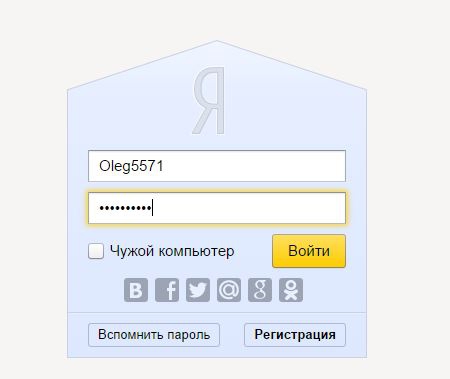
Как удалить, убрать сохраненный пароль в Контакте в браузере
Но при этом пользователи сталкиваются с одним очень существенным недостатком – полным отсутствием безопасности. Дело в том, что пароль и логин, которые автоматически вводятся при входе на сайт, хранятся в браузере, а точнее на компьютере в определённой относящийся к браузеру папке. Таким образом эту информацию могут свободно украсть мошенники и завладеть вашим аккаунтом.
Поэтому пользователь стоит перед выбором – либо комфорт, либо безопасность. Каждый выбирает для себя сам, стоит ли ему рисковать. Авторизация на сайте «Вконтакте» путём набора логина и пароля с клавиатуры, конечно, займёт некоторое время, но зато никто не сможет зайти в ваш аккаунт.
Если вы решились отдать предпочтение безопасности, и у вас уже есть сохранённый пароль в браузере, то в данном обзоре мы поможем вам удалить эту конфиденциальную информацию.
Как удалить сохранённый пароль от аккаунта во «Вконтакте» из браузера «Гугл Хром»?
Для того чтобы удалить пароль от аккаунта от своей странички во «Вконтакте» в браузере «Гугл Хром», сделайте следующее:
- Зайдите в настройки браузера через верхнее правое меню
Как удалить, убрать сохраненный пароль в Контакте в браузере
- Вы окажитесь на странице настроек.
 Прокрутите страницу вниз и нажмите на «Дополнительные»
Прокрутите страницу вниз и нажмите на «Дополнительные»
Как удалить, убрать сохраненный пароль в Контакте в браузере
- Далее снова прокрутите страницу немного вниз и нажмите на «Очистить историю»
Как удалить, убрать сохраненный пароль в Контакте в браузере
- Откроется окошко. Установите галки так, как показано на скриншоте (можете поставить галку только напротив пункта «Пароль», если не хотите удалять остальные данные) и очистите историю. После этого все сохранённые пароли и логины в «Гугл Хроме» будут удалены.
Как удалить, убрать сохраненный пароль в Контакте в браузере
Теперь, если вы хотите, чтобы в этом браузере пароль больше не сохранялся автоматически, проделайте следующее:
- Снова зайдите в настройки, как было указано выше, также пройдите в «Дополнительные»
- Прокрутите страницу вниз и обратите внимание на раздел «Пароли и формы»
Как удалить, убрать сохраненный пароль в Контакте в браузере
- Пройдите в оба пункта и поставьте ползунок в положение «Выкл.
 »
»
Как удалить, убрать сохраненный пароль в Контакте в браузере
Как удалить сохранённый пароль от аккаунта во «Вконтакте» из браузера «Мозилла Фаярфокс»?
Для того чтобы удалить пароль от аккаунта от своей странички во «Вконтакте» в браузере «Мозилла Фаярфокс», сделайте следующее:
- Пройдите в настройки «Мозиллы»
Как удалить, убрать сохраненный пароль в Контакте в браузере
- Зайдите в раздел «Защита» и проставьте галки, как показано на скриншоте. В частности, нужно убрать две галки под пунктом «Логины».
Как удалить, убрать сохраненный пароль в Контакте в браузере
- Далее нажмите одновременно Ctrl, Shift и Del. В открывшемся окне проставьте галки, как предложено на картинке. Нажмите на «Удалить сейчас».
Как удалить, убрать сохраненный пароль в Контакте в браузере
Как удалить сохранённый пароль от аккаунта во «Вконтакте» из браузера «Опера»?
Для того чтобы удалить пароль от аккаунта от своей странички во «Вконтакте» в браузере «Опера», сделайте следующее:
- Пройдите в настройки «Оперы»
Как удалить, убрать сохраненный пароль в Контакте в браузере
- Зайдите в раздел «Безопасность» и уберите галки, как показано на скриншоте
Как удалить, убрать сохраненный пароль в Контакте в браузере
- Далее нажмите одновременно Ctrl, Shift и Del, в открывшемся окне проставьте настройки так, как предложено на картинке.

Как удалить, убрать сохраненный пароль в Контакте в браузере
Как удалить сохранённый пароль от аккаунта во «Вконтакте» из браузера «Интернет Эксплорер»?
Для того чтобы удалить пароль от аккаунта от своей странички во «Вконтакте» в браузере «Интернет Эксплорер», сделайте следующее:
- Через верхнее правое меню зайдите в «Свойства браузера«
Как удалить, убрать сохраненный пароль в Контакте в браузере
- В открывшемся окне уберите галку с опции, указанной красной стрелкой на скриншоте. После этого нажмите на «Удалить журнал автозаполнения».
Как удалить, убрать сохраненный пароль в Контакте в браузере
- Поставьте галку напротив пункта «Пароли» и нажмите на «Удалить»
Как удалить, убрать сохраненный пароль в Контакте в браузере
Как удалить сохранённый пароль от аккаунта во «Вконтакте» из браузера «Яндекс.
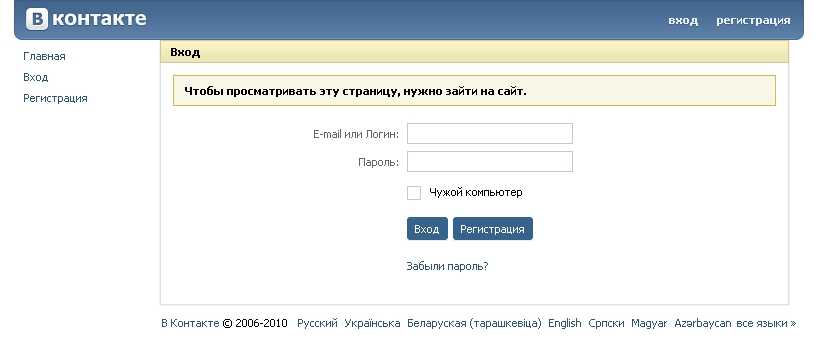 Браузер»?
Браузер»?Для того чтобы удалить пароль от аккаунта от своей странички во «Вконтакте» в браузере «Яндекс.Браузер», сделайте следующее:
Как удалить логин и пароль при входе в ВКонтакте?
Сегодня рассмотрим одну ситуацию, с которой крайне часто сталкиваются пользователи. Допустим, что имеется один компьютер, которым пользуются сразу несколько членов семьи. Если сохранить логин и пароль от своей страницы в браузере, то даже в ваше отсутствие любой человек, который имеет доступ к компьютеру, сможете спокойно зайти в ваш аккаунт. Что бы этого избежать, необходимо удалить часть данных из браузера. Каких именно?
Выглядит это примерно вот каким образом:
Что бы удалить логин и пароль, вам нужно очистить данные в браузере. Если вы используете Google Chrome, Яндекс.Браузер, Opera или любой другой браузер, который работает на основе Chromium, то вам всего лишь необходимо нажать на сочетание клавиш CTRL+SHIFT+DELETE. Откроется окно.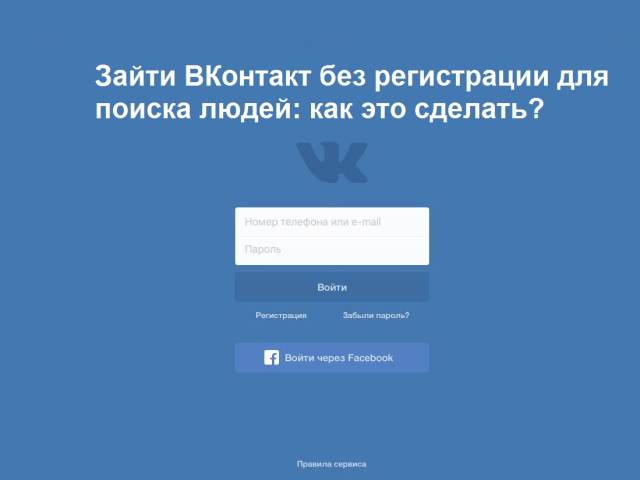 В нем необходимо выбрать пункты для удаления. В нашем случае это «Пароли», «Файлы cookie, а также другие данные сайтов и плагинов». В верхней части выбираем период, за который нужно удалить данные (лучше выбирать «За все время»).
В нем необходимо выбрать пункты для удаления. В нашем случае это «Пароли», «Файлы cookie, а также другие данные сайтов и плагинов». В верхней части выбираем период, за который нужно удалить данные (лучше выбирать «За все время»).
Затем нажимаете «Очистить историю» и ждете, пока данные будут удалены. После этого заходите на сайт vk.com и смотрите на результат — информация о вашем личном кабинете будет удалена.
Обратите свое внимание, что при указанных действиях будут удалены пароли для всех сайтов, которыми вы пользовались. Кроме того, произойдет деавторизация на всех сайтах, поэтому, если вы забыли пароль от какого-либо ресурса, вам придется его восстановить. Так что перед процессом настоятельно рекомендуем вспомнить данные о важных ресурсах.
В случае, если вы используете Mozilla Firefox, придется действовать другим путем. Идем в настройки («Инструменты» — «Настройки»). Здесь находим раздел «Защита» и щелкаем по кнопке «Сохраненные логины». Здесь вы увидите список логинов, а вместе с ними — и пароли. Просто удаляете логин для ВКонтакте, вместе с ним удаляется и пароль.
Просто удаляете логин для ВКонтакте, вместе с ним удаляется и пароль.
Это наиболее удобные способы для удаления данных из браузера. Заодно настоятельно рекомендуем вам не сохранять логин и пароль от аккаунта в браузере никогда в будущем, поскольку это может привести к печальным последствиям (если кто-то без вашего ведома захочет взглянуть на вашу страницу).
Как удалить сохраненный логин и пароль ВКонтакте в Яндекс Браузере
Как убрать сохраненный пароль ВКонтакте в браузере Яндекс? Этот вопрос возникает в тех случаях, если пользователь ввел неправильный пароль при входе, да еще и сохранил его. Вот тогда нужно знать все о том, как его удалить. В этом материале мы расскажем о том, как выполнить сие действие. Вообще, для удаления паролей в Яндекс Браузере есть несколько способов. Однако один из них слишком уж жесткий. Он очистить не только комбинацию для входа в ВК, но и все остальные коды. Тем не менее, эти два способа реально могут помочь. И поэтому мы рассмотрим их все. Стоит отметить, что в Яндекс Браузере реализована весьма неплохая защита паролей. Настоятельно рекомендуем ею воспользоваться.
Стоит отметить, что в Яндекс Браузере реализована весьма неплохая защита паролей. Настоятельно рекомендуем ею воспользоваться.
Вариант 1. Используем менеджер паролей
Это самый простой и логичный способ. В менеджере хранятся данные для доступа ко всем сайтам, на которые заходили при помощи конкретного веб-обозревателя. И менеджер позволяет управлять комбинациями.
Для осуществления задуманного нам придется попутешествовать по настройкам Яндекс Браузера. Менеджер паролей вовсе не скрыт. И это радует. Но на всякий случай мы предоставим подробную инструкцию, рассказывающую о том, что и как нужно делать.
- Нажимаем на кнопку с тремя горизонтальными полосками. Она находится в правом верхнем углу окна.
- Теперь появится меню, в котором нужно выбрать пункт «Пароли и карты».
- Ищем запись «ВКонтакте» и просто кликаем по ней. Для выделения галочкой.
- Далее внизу появится кнопка «Удалить». Щелкаем по ней.

- Перезапускаем веб-обозреватель (на всякий случай).
Вот так можно удалить код доступа к ВКонтакте при помощи Яндекс Браузера и его менеджера паролей. Однако есть еще один способ, который может помочь. Но он удалит все подряд, а не только один код. Если вас это не пугает, то тогда приступим.
Вариант 2. Инструмент очистки кэша
Да, эта штука тоже может удалить пароли. Правда, со всех сайтов. Но тем не менее, проблема будет решена. Все, что нам нужно – немного покопаться в настройках Яндекс Браузера. Причем даже не в скрытых.
Стоит отметить, что использовать этот инструмент нужно с известной долей осторожности. Иначе можно удалить что-нибудь не то. И тогда появятся другие проблемы. Впрочем, вот подробная инструкция, рассказывающая, как и что нужно делать.
- Нажимаем на кнопку с тремя горизонтальными полосками. Ее можно найти в правом верхнем углу окна.
- В появившемся меню переходим на пункт «История».
- Далее снова кликаем по пункт «История», но уже в другом меню.

- Мы попадаем в список посещенных сайтов. Здесь ищем кнопку «Очистить историю».
- В окне выбора параметров выбираем все, что есть и жмем «Очистить».
- Подтверждаем действие путем нажатия на кнопку «Да».
Через несколько секунд все данные будут удалены. В том числе, все коды для доступа ко всем сайтам. Зато пароль ВКонтакте точно удалится. Это весьма радикальный, но зато действенный способ, позволяющий удалить все и сразу.
Заключение
А теперь пришло время сделать выводы и обобщить информацию. В рамках данного материала мы поговорили о том, как удалить пароль ВК при входе в Яндекс Браузере. Оказалось, что это можно сделать несколькими способами.
Для первого достаточно найти код в менеджере паролей и стереть запись. Второй способ более радикален. Он удаляет все подряд. Зато есть стопроцентная гарантия, что нужная информация точно будет ликвидирована.
vkontakte login — Translation into Russian — examples English
Premium History Favourites
Advertising
Download for Windows It’s free
Download our free app
Advertising
Advertising
No ads with Premium
English
Arabic German English Spanish French Hebrew Italian Japanese Dutch Polish Portuguese Romanian Russian Swedish Turkish Ukrainian Chinese
Russian
Synonyms Arabic German English Spanish French Hebrew Italian Japanese Dutch Polish Portuguese Romanian Russian Swedish Turkish Ukrainian Chinese Ukrainian
These examples may contain rude words based on your search.
These examples may contain colloquial words based on your search.
vkontakte
ВКонтакте Vkontakte контакте ВК соцсеть
login
логин вход login авторизация учетные
In order to start playing, the user needs to login on website using his/her regular Vkontakte login and simply follow installation instruction.
Чтобы начать играть, пользователю достаточно войти под своим логином «ВКонтакте» на страницу и выполнить обычные инструкции по установке приложения.
Avast specialists conducted a survey among 1011 Russian users, asking them to distinguish a fake version of the VKontakte login page from the real one.
Специалисты Avast провели опрос российских пользователей, предложив им отличить фальшивую версию
Other results
Go to your profile the social network «Vkontakte» using personal login and password.
Зайдите в свой профиль соцсети «ВКонтакте», используя личные логин и пароль.
How to change login and password Vkontakte.
Как поменять логин и пароль «ВКонтакте.
This malware, named Android.PWS.Vk., steals user logins and passwords from accounts in social network «VKontakte«.
Эта вредоносная программа, получившая имя Android.
For a login to the Navitel.Friends/ Cloud service, you can use your profile in social networks (Facebook, Twitter, VKontakte).
Для логина в сервис Навител.Друзья/Облако можно использовать свой профиль в социальных сетях (Facebook, Twitter, ВКонтакте).
Added the ability to login and registration via Google+, Facebook and Vkontakte
Добавлена возможность входа и регистрации через Google+, Facebook и Вконтакте
Mobile version of VKontakte (VK) for the computer —
Мобильная версия ВКонтакте (ВК) для компьютера — вход на сайт
To change the name in the social network Vkontakte, open the website and enter in the appropriate box as a login and password.
Чтобы изменить имя в социальной сети Вконтакте, откройте сайт и введите в нужном окошке собственные логин и пароль.
Immediately after running, VK Music asks users to enter their login and password for their VKontakte account so that the app can function on the site.
Сразу после запуска, «Музыка ВКонтакте» просит ввести свой логин
и пароль к аккаунту «ВКонтакте», чтобы приложение могло работать в социальной сети.After successful completion of the Registration procedure it is possible to use the «quick login» function, for which it is required to make a number of sequential actions for log on to the Website via social services Facebook, Vkontakte.
После успешного завершения процедуры регистрации возможно использование функции «быстрый вход», для которой требуется совершить ряд последовательных действий для входа на Сайт через социальные сервисы Facebook, Вконтакте.
Login data is sent to the specified number or address email during registration, which is then used as login, then you can go to the mobile version of
Данные для входа высылают на указанный номер или адрес электронной почты при регистрации, который потом используется как логин, затем можно пойти в мобильную версию Вконтакте на компьютере или мобильном устройстве.
According to the survey, during which respondents were shown two screenshots of the login page of the social network «Vkontakte«, more than half of respondents chose the phishing version of the site.
Согласно ее опросу, в рамках которого опрошенным продемонстрировали два скриншота страницы входа в социальную сеть «ВКонтакте«, более половины респондентов выбрали фишинговую версию сайта.
The features of malicious programs for mobile devices continue to expand: the first malicious program for mobile phones has been detected that steals logins and passwords for the Russian-language social networking site VKontakte.
Вредоносные программы для мобильных устройств продолжают расширять свой функционал: найдена первая вредоносная программа для мобильных телефонов, ворующая логин и пароль к социальной сети «ВКонтакте».
To recover the password from your page Vkontakte click on the link «Forgot password?» which is located on the home page under the entry form of login and password.
Для восстановления пароля от своей странички социальной сети Vkontakte перейдите по ссылке «Забыли пароль?», которая расположена на главной странице сайта под формой 
If you have installed VK Music or a similar app for listening to music on VKontakte, we strongly recommend you remove it and immediately change the login and password to your account on the network.
Если у вас было установлено приложение «Музыка ВКонтакте» или подобное приложение для прослушивания музыки в социальной сети «ВКонтакте», рекомендуем удалить его и срочно сменить логин и пароль к аккаунту в этой сети.
How to Get Someone Else’s Login and Password to Instagram, Facebook, VKontakte or TwitterRead about the information you can extract from another user’s account in social networks or search engines, and how to do it.
Как получить чужой логин и пароль пользователя Вконтакте, Одноклассники, Instagram или FacebookЧитайте, как и какую информацию можно получить из аккаунта другого пользователя в социальных сетях или поисковых системах.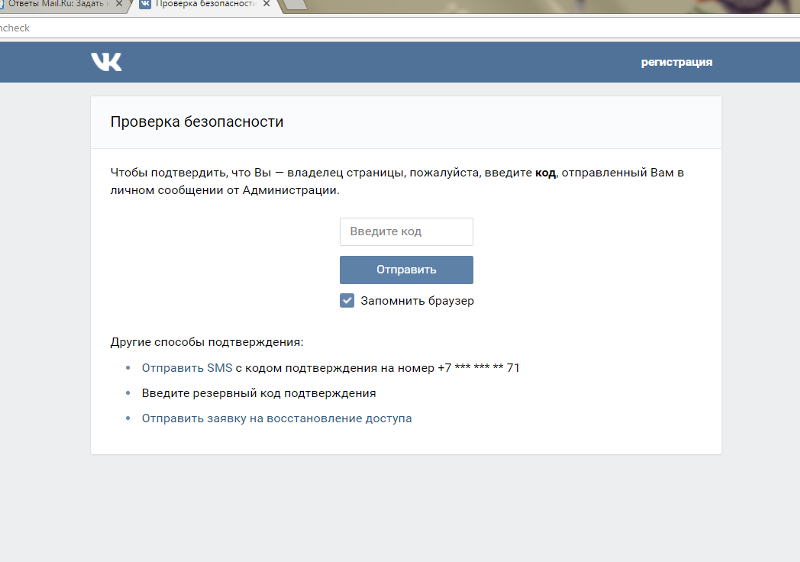
Possibly inappropriate content
Examples are used only to help you translate the word or expression searched in various contexts. They are not selected or validated by us and can contain inappropriate terms or ideas. Please report examples to be edited or not to be displayed. Rude or colloquial translations are usually marked in red or orange.
No results found for this meaning.Voice and photo translation, offline features, synonyms, conjugation, learning games
Results: 17. Exact: 2. Elapsed time: 66 ms.
Documents Corporate solutions Conjugation Synonyms Grammar Check Help & aboutWord index: 1-300, 301-600, 601-900
Expression index: 1-400, 401-800, 801-1200
Phrase index: 1-400, 401-800, 801-1200
Службы информационных технологий — Сообщите свой пароль
- Домашний
- Делитесь своим паролем
Сообщить свой пароль IPFW — это то же самое, что сообщить свой номер социального страхования.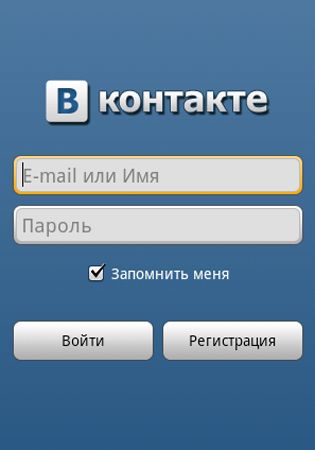 Вы никогда не должны сообщать свой пароль или пароль другого лица по следующим причинам:
Вы никогда не должны сообщать свой пароль или пароль другого лица по следующим причинам:
- Ваше уникальное имя пользователя и пароль IPFW — это ваша личность в цифровом мире.
- Совместное использование паролей на рабочем месте равносильно разглашению личных данных.
- Активность учетной записи IPFW можно отслеживать для вашей учетной записи; и неэтичное поведение, совершенное кем-то, использующим вашу учетную запись, будет отслежено до вас.
- Если кто-то украдет информацию или совершит злонамеренное действие при использовании вашей учетной записи, вы можете быть привлечены к ответственности.
- Даже после того, как вы доказали свою невиновность, вы все равно можете быть привлечены к ответственности за разглашение информации.
Предоставление своей учетной записи и пароля IPFW или использование чужого является нарушением Этических норм для пользователей информационных технологий IPFW в разделе «Права доступа и обязанности».
Дополнительные рекомендации:
- Избегайте повторения пароля.
- Повторение пароля — это использование одного и того же пароля для разных учетных записей.
- Совместное использование повторяющегося пароля увеличивает риск стать жертвой кражи личных данных.
Это может быть Facebook, электронная почта, интернет-магазины или даже онлайн-банкинг. Хотя эта практика облегчает запоминание множества паролей учетных записей, результат может быть очень неприятным, если этот пароль попадет в чужие руки.
Например, вы даете своей матери свое имя пользователя и пароль на Facebook, чтобы она могла видеть фотографии своих внуков. Для вашей матери может показаться безобидным наличие этой информации, но она может неосознанно выдать ее из-за множества вредоносных ссылок и вирусов на Facebook. Если этот пароль скомпрометирован и вы повторяете пароли, кто-то теперь может получить всю информацию, необходимую для доступа к вашей учетной записи электронной почты, вашим учетным записям для покупок в Интернете и банковским счетам в Интернете.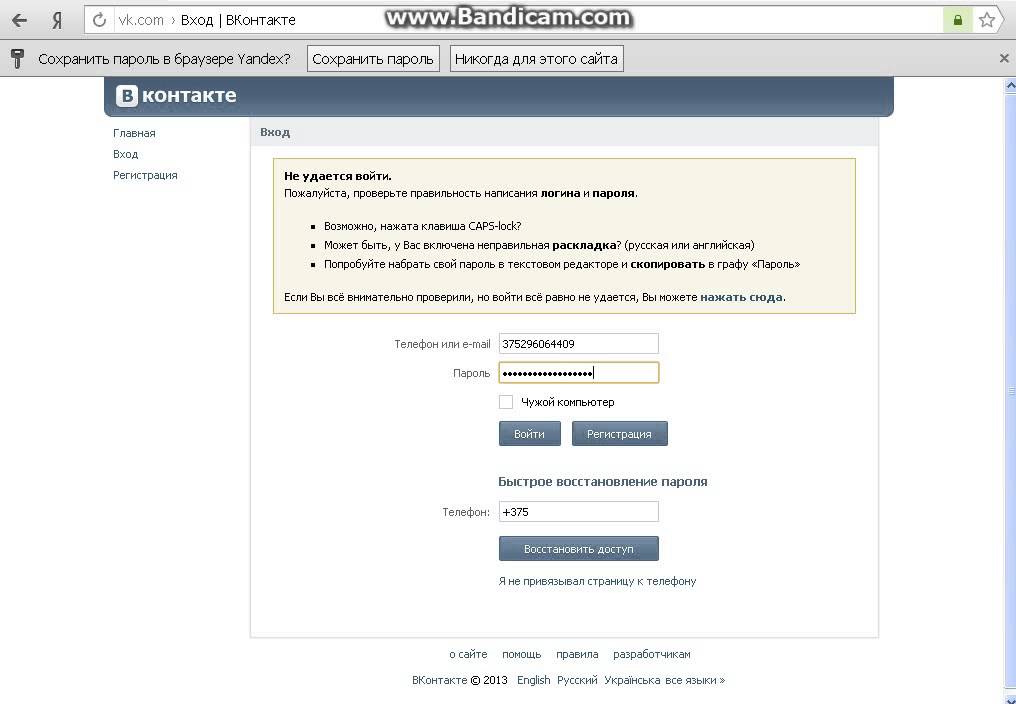
- Создайте отдельную учетную запись , пароль и имя пользователя для каждой сетевой учетной записи.
- Используйте отдельную учетную запись электронной почты для социальных сетей и сетевых сайтов, которым она требуется.
- Откройте новую бесплатную учетную запись электронной почты с помощью любой бесплатной службы электронной почты (например, Yahoo, Gmail), когда сайт социальной сети требует адрес электронной почты при создании учетной записи.
- Будьте осторожны при вводе имен учетных записей и паролей в Интернете.
- Всегда проверяйте URL-адреса перед входом на сайт и никогда не сохраняйте данные для входа.
- Сохранение имени пользователя/пароля для входа в систему равносильно «распространению» этой информации любому, у кого есть доступ к этому компьютеру.
- Не оставляйте «липкие заметки» с какой-либо информацией для входа в учетную запись на вашем компьютере или рядом с ним.
 Сюда также входят файлы, хранящиеся на вашем компьютере.
Сюда также входят файлы, хранящиеся на вашем компьютере.
Вернуться к новостям информационных технологий Заголовки
Как узнать пароль другого человека в facebook
Сначала я ДОЛЖЕН объяснить сенсационное название этого сообщения, которое подразумевает, что вы можете узнать (украсть) пароль Facebook еще . К сожалению, это то, что этот пост объяснит , поскольку они соответствуют определенным критериям sejam.
В результате вы можете найти пароль Facebook, найти Gmail, Hotmail или любые другие торговые онлайн-сервисы. Это зависит от того, как вы используете браузеры Google Chrome и Mozilla Firefox.
Это знание можно использовать во благо, во зло, но цель этого поста — предупредить пользователей этих двух браузеров (Google Chrome и Mozilla Firefox) и помочь им сделать так, чтобы ваши логины и пароли не были украдены посторонними, особенно для тех, кто использует общие компьютеры в интернет-кафе или интернет-кафе Cyber Cafe.
Главный злодей: функциональность сохранить пароль
В основных браузерах, представленных в настоящее время на рынке (Google Chrome, Mozilla Firefox, Safari, Internet Explorer и Opera), есть функция, которая спрашивает, хотите ли вы автоматически сохранять свои логины и пароли. Когда мы включаем эту функцию, эти браузеры автоматически заполняют формы входа на сайты, без необходимости нам каждый раз вводить эту информацию.
Признаюсь вам, эта функциональность значительно облегчает мою жизнь, так как я присоединился к сотням сайтов в Интернете и, несмотря на использование портативного менеджера паролей, записал их в браузере, и они тоже работают. Такое поведение принято большинством людей, использующих Интернет, но в конечном итоге создает брешь в безопасности, когда дело доходит до управления личными паролями.
Как узнать пароль для Facebook
Как было сказано в первом абзаце, для того, чтобы узнать пароль, необходимо выполнить определенные критерии. Это:
Это:
- Имеют физический доступ к компьютеру человека;
- Этот человек должен быть зарегистрирован на компьютере;
- Обычно для просмотра веб-страниц используется браузер Google Chrome или Mozilla Firefox;
Эти критерии кажутся невозможными для удовлетворения, если какой-то занятой человек хочет узнать пароль Facebook друга из старшей школы, но в сценарии, когда брат делит компьютер со своей сестрой, или такой друг из старшей школы получает доступ к Facebook из LAN House или даже колледжа, в таких случаях критерии становятся выполнимыми.
Google Chrome
То, как Google Chrome управляет сохраненными в нем паролями, вызывает как минимум сомнения. Любой желающий может получить доступ ко всем паролям, сохраненным в браузере, просто набрав в адресной строке следующую команду:
chrome://settings/passwords
Эта команда открывает окно со списком всех сайтов, логинов и паролей, сохраненных Google. Хром.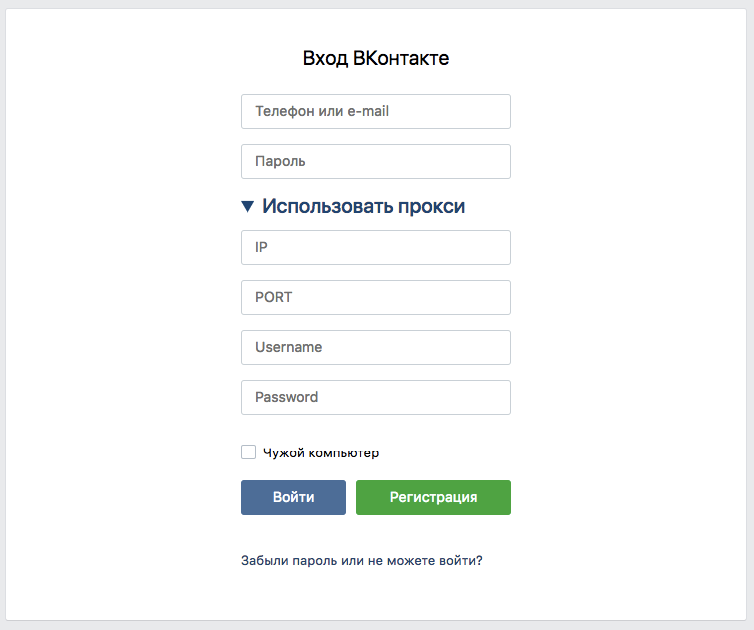
Объяснение этому дал Джастин Шух, один из разработчиков Google Chrome, который сообщил на форуме (англ.), что это не проблема, а фича. Обобщая сказанное Джастином Шухом на этом форуме, если хакер получил доступ к пользователю micro, миновав все механизмы аутентификации и безопасности операционной системы, Google Chrome не сможет остановить этого хакера, если он захочет обнаружить такие логины и пароли. .
Стоит ли упоминать, что этот ответ вызвал бурное обсуждение в нужном форуме? Значит, если я смогу «украсть» пароли сестры, то могу ли я теперь считать себя хакером? Я так не думаю.
Mozilla Firefox
Mozilla Firefox также по умолчанию управляет сохраненными паролями так же, как Google Chrome, сохраняя логины и пароли в незашифрованном виде. Чтобы получить доступ к этой базе данных, открытой в Mozilla Firefox, выполните следующие действия:
- Затяните ALT левая сторона клавиатуры. Отобразит меню браузера;
- Щелкните Инструменты -> Параметры;
- Выберите вкладку Безопасность ;
- Нажмите кнопку Сохраненные пароли;
- В открывшемся окне нажмите Показать пароли .

Быть хакером еще никогда не было так просто!? Но для Mozilla Firefox есть, по крайней мере, способ лучше защитить эту информацию для входа и пароль. Ниже я объясню, как защитить эти пароли.
Internet Explorer и Safari
Эти браузеры имеют более высокий уровень защиты, поскольку вы просите пользователя ввести свою систему учетных данных, чтобы вы могли просмотреть пароли.
А как настроить браузер не сохранять пароль?
Если вы используете доступ в Интернет в общественных местах, первый совет — не включать опцию сохранения пароля. Если он уже включен по умолчанию, как только вы закончите использовать микро, сотрите историю просмотров. В случае, когда микро-шары находятся в привате, выполните следующие действия в зависимости от используемого вами браузера.
Google Chrome: Отключение автосохранения пароля
- Нажмите кнопку Настройка и управление Google Chrome . Это кнопка с тремя параллельными перекрывающимися полосами, расположенная ниже кнопки «Х» закрытия окна;
- Выберите Настройки ;
- В строке найдите настройки , введите Пароли и формы ;
- Снимите флажок с опции Предлагать сохранять пароли при выходе в Интернет .

Не забудьте очистить историю браузера, чтобы принудительно удалить пароли, уже сохраненные в Google Chrome.
Mozilla Firefox: Защита ваших паролей
Можно ли поставить мастер-пароль, чтобы эта информация отображалась в сохраненных логинах и паролях для Mozilla Firefox. Таким образом, даже если вы больше не записываетесь в браузере, доступ к ним можете иметь только вы, владеющий мастер-паролем. См. ниже, как включить эту функцию:
- Затяните ALT левая сторона клавиатуры. Отобразит меню браузера;
- Щелкните Инструменты -> Параметры;
- Выберите вкладку Безопасность ;
- Область Пароли , выберите Использовать мастер-пароль .
- Откроется окно с просьбой ввести этот мастер-пароль.
Теперь каждый раз, когда вы входите в форму страницы, о которой Mozilla Firefox знает, что пароль записан, он будет отображать окно с просьбой ввести зарегистрированный мастер-пароль.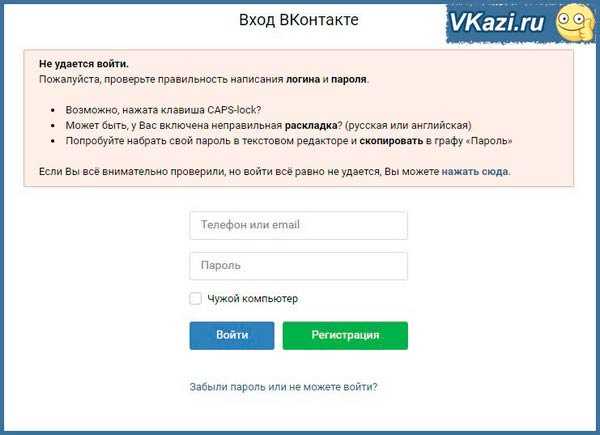


 Прокрутите страницу вниз и нажмите на «Дополнительные»
Прокрутите страницу вниз и нажмите на «Дополнительные»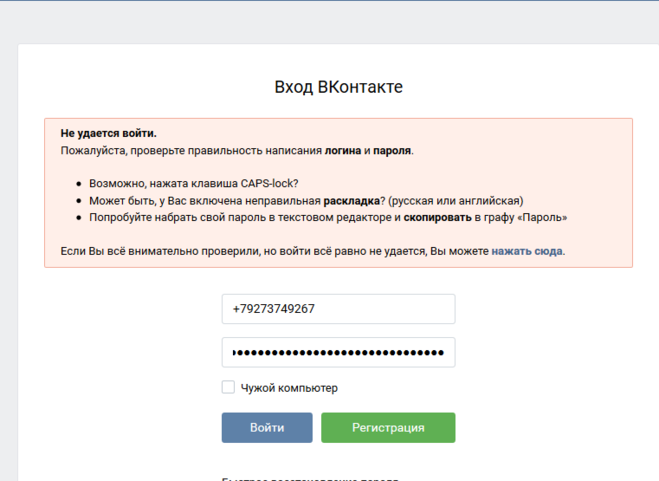 »
»

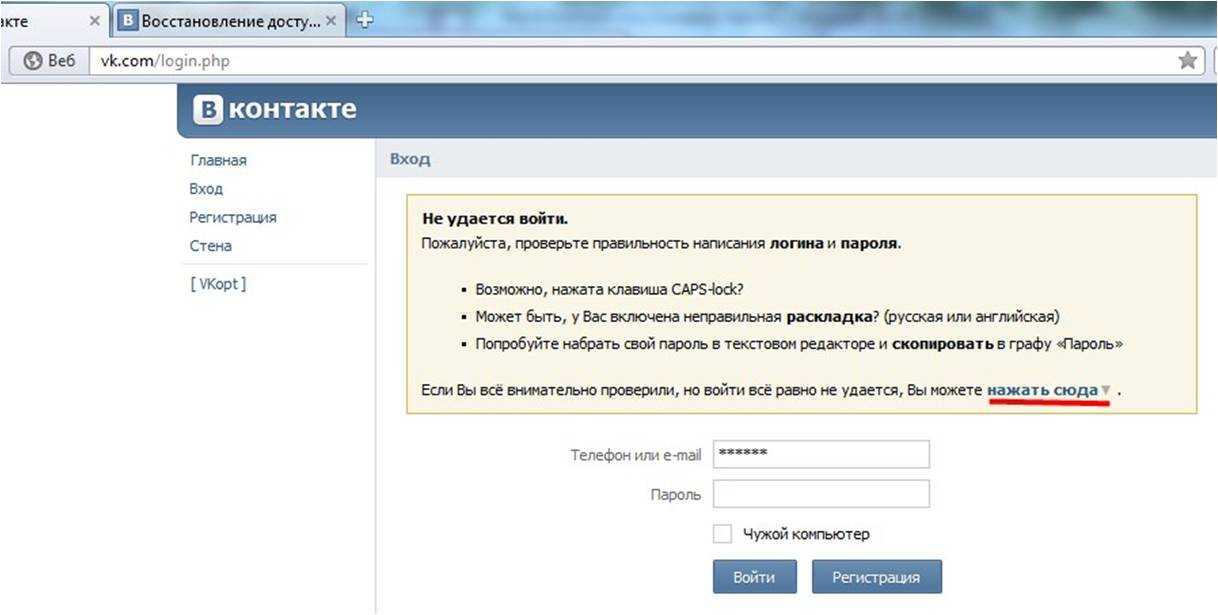
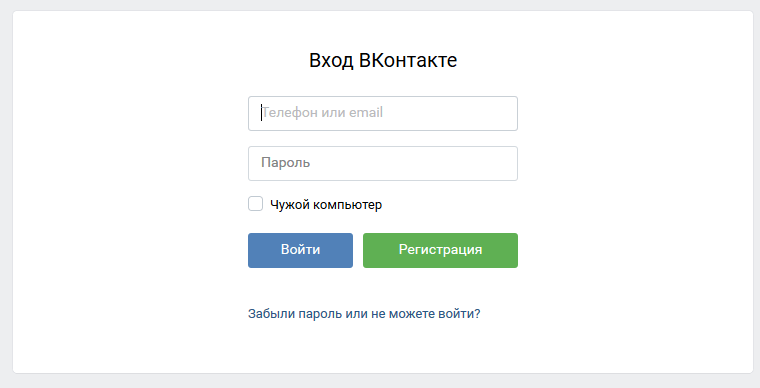 Сюда также входят файлы, хранящиеся на вашем компьютере.
Сюда также входят файлы, хранящиеся на вашем компьютере.
